Memotong Gambar dengan CORELDRAW
Pada umumnya, mungkin para pembaca sekalian sudah tahu bagaimana memotong atau memisahkan object dengan backgroundnya ala PHOTOSHOP.
Nah, pada kesempatan kali ini saya akan membahas alternatif lain yang mungkin saja para pembaca sekalian hanya mempunyai aplikasi CORELDRAW di komputernya serta bagi mereka yg ingin praktis jadi tidak perlu export import gambar di photoshop ke coreldraw. Jadi kita sebut saja tutorial memotong gambar di Corel

Bagi yang bergerak di bidang jasa setting atau pakar coreldraw mungkin tutorial ini remeh, tapi bagi mereka yg pemula dan otodidak alangkah baiknya menguasai teknik ini.
Berikut caranya / Tutorialnya :
Langkah pertama buka Aplikasi Coreldraw, masukkan gambar yang akan kita edit dengan
Klik Menu >> Import
Dan pilih Gambar yang akan dipotong tadi, disini JB akan coba menggunakan gambar Murai Batu.

Kemudian klik Pen pada toolbar, lihat contoh pada gambar di bawah

Setelah itu mulailah membuat area bangun dengan Pen, tinggal klik kiri dan klik kiri pada gambar, jika terjadi kesalahan tekan CTRL+Z. (lihat gambar)
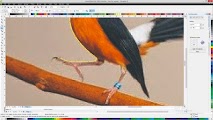
Dibutuhkan kesabaran dan ketekunan untuk mendapatkan hasil yang maksimal.
Tips:
Tahan klik kiri untuk mengatur alur lekuk pen
tekan CTRL + Z untuk Undo.
Setelah tergambar garis penuh / hingga ke titik awal, tekan Spasi pada keyboard untuk memilih Pick Tool.
Tekan klik kiri pas / tepat di dalam garis hitam yg anda buat lalu tahan tombol Shift pada keyboard lalu klik gambar area luar object.
Setelah itu pilih Intersec, jangan lupa hapus garis yg anda buat dengan mengklik garis tersebut dan klik Delete pada keyboard.
Dengan latihan ini akan melatih anda menggunakan Pen tool untuk tracing, jadi latihan di atas ini sangat banyak manfaatnya.
Terima kasih dan semoga tutorial ini bermanfaat.
Kunjungi terus Galib01 dan nantikan tips - tips dan Tutorial Corel berikutnya.
0 Komentar
Penulisan markup di komentar